Om https:// in te schakelen voor een virtualmin website doet u het volgende:
- Selecteer de betreffende website in de dropdown.
- Kies "Edit virtual server"
- Klap "Enabled features" uit.

- Zet een vinkje voor "Apache SSL website enabled?"
- Klik op "Save virtual server"
Met de volgende stappen installeert u het certificaat.
- Klap "Server configuration", te vinden aan de linkerkant, uit.
- Kies "SSL certificate"
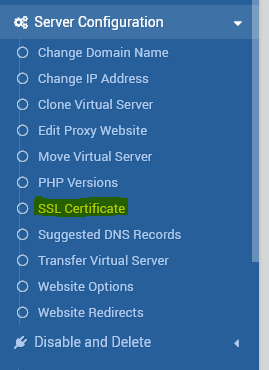
- Kies daar voor "Update Certificate and Key"
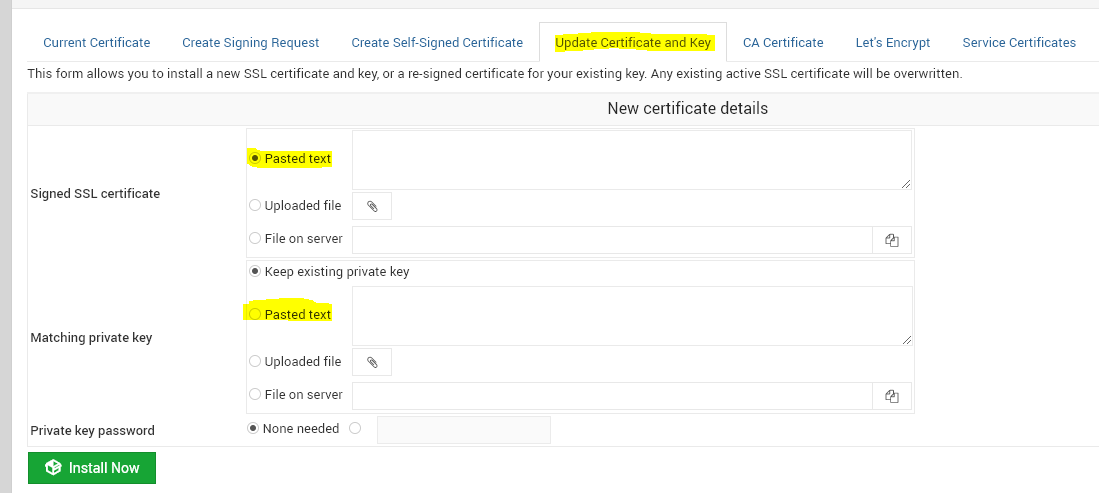
- Plak de tekst van het certificaat die u kunt vinden in admin.tuxis.nl als platte tekst in "Signed SSL certificate"
- Zet een vinkje bij "Pasted text"
- Plak de tekst van de key die u kunt vinden in admin.tuxis.nl als platte tekst in "Matching private key"
- Klik op "Install Now" voordat u verder gaat.
- Klik op de tab "CA Certificate"
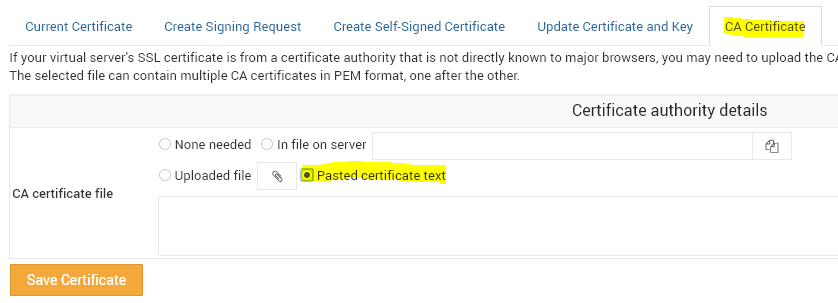
- Selecteer "Pasted certificate text"
- Plak de tekst van de CA die u kunt vinden in admin.tuxis.nl als platte tekst in "CA certificate file"
- Klik op "Save Certificate"
Nu zal het certificaat geinstalleerd worden en de website beveiligd.

